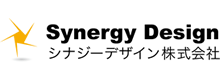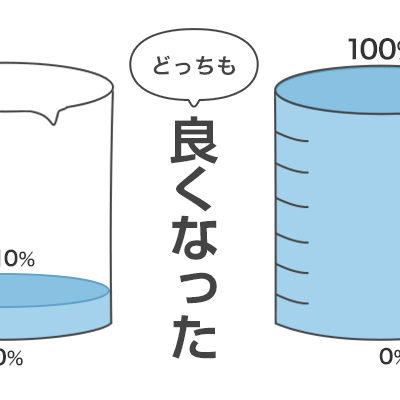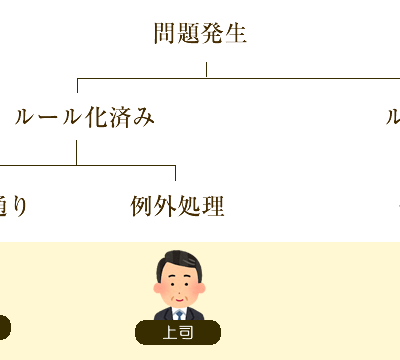お正月は例年通り、
基本的にお仕事でした。
そのメインは開発4年目に突入した
ブレインマップというツールです。
これまでシナジーデザインでは
タスクの管理と報告には下記の4つのツールを利用していました。
ブレインマップ ・・・ 報告・承認
タスクタイマー ・・・ 各タスクの時間を記録
(ここまで自社開発ツール)
Gmail ・・・ 日報の送信
Googleスプレッドシート ・・・タスクの管理
このようにツールがバラバラだと、
業務中に頻繁にツール間を移動するため、
データの記録ミスの原因となっていました。
また集計のための時間も1年を通すと結構な時間になっていたんですね。
そして何より問題なのが、
情報が散らばっているため
各データを把握しづらく、
数値を元にした改善やミーティングがしづらい状況にあったことです。
そのため、
データではなく各人の感覚による見積りを元に業務を行う形になっており、
特に経験が浅いメンバーの期日の遅延や予算オーバーにつながっていました。
まぁ、いろいろな問題が起きていたわけですね。
昨年1年が少し足踏み状態になってしまったのも、このあたりが関係していると睨んでいます。
そして、この問題はさらにメンバーが増えると大きくなっていきます。
そこで、
これらの4つのツールを
すべてブレインマップに統合することで
1,手軽にデータ活用
2,二度手間作業をなくす
3,データ化されていないデータを記録する
という効果を狙い開発しました。
結果として
遅延や時間オーバーの減少によるアウトプット量の増大
と
メンバーの評価の公正化
が狙えると思っています。
基本的な利用方法は今までと同じ
移行すると言っても
入力や作成の方法
アイコンの使用方法など
基本的な利用方法は今までと同じです。
そして
タスク管理と報告以外の
必要な時にはGmailもスプレッドシートも利用します。
ただタスク管理に関してのメイン業務のみ、ブレインマップに移すということです。
変わる点は 4点です。
タスクを登録できる
タスクの時間を記録できる
タスクのデータが把握できる
終了メールの原稿作成
それぞれ見ていきます。
タスクを登録できる
タスク管理ツールなのに
タスクの入力専用の画面はありません。
ブレインマップに通常通りノードを追加します。
これは、
ブレインマップが「脳を再現する」という高尚な理念を掲げているのですが、
実際の脳内では、情報は明確に分類されているのではなく、ノードごとに散らばっていて、それに後から意味づけをする形で管理している、と考えたからです。
んーと、
ややこしく感じると思うので、
もっと単純な理由として
タスクを考える時に最も効率の良い方法として
最初に箇条書きで書き出して
後からタスクとして登録する
という方式を想定したからです。
なので、マップ上のすべての枝(ノード)をタスクとして登録することができます。
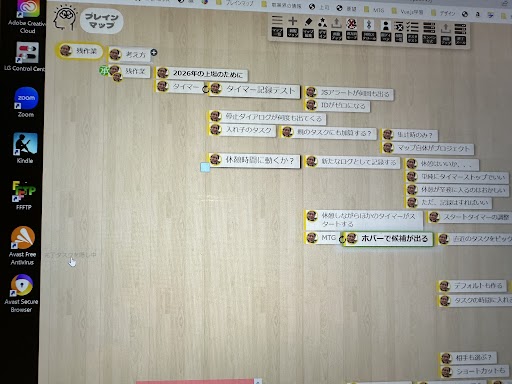
その後、そのノードを選択して
Altキーを押しながら数字を押すとタスクのフェーズ管理ができます。
アイコンの登録をするのにCtrl+数字を押すのと同じ感じです。
数値によってフェーズが変わります。
Alt+1 タスク候補として登録
Alt+2 タスクを承認
Alt+3 タスクに着手
Alt+4 テストなどタスクの修正
Alt+5 承認待ち
Alt+6 完全に完了
このようにフェーズによって明確に管理を行います。
フェーズの移行は
カンバン方式の画面でも行えます。
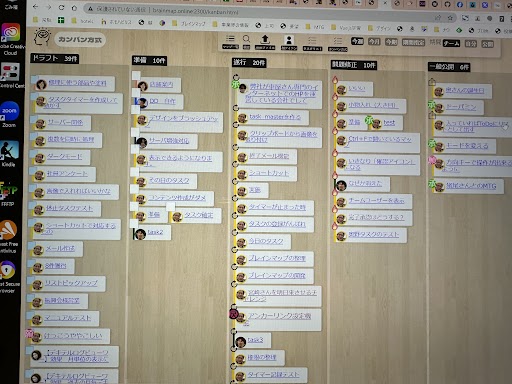
こういう画面で見るとわかりやすいですね。
またタスク一覧の画面も作成しました。
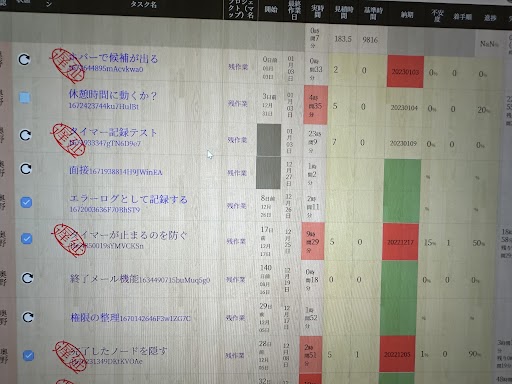
ここで進捗や見積時間などの各種数値の入力が行えます。
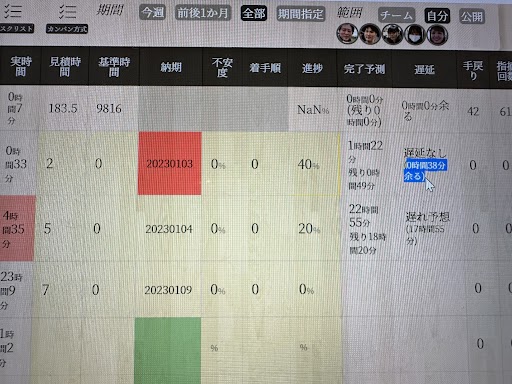
経過時間
見積時間、
進捗
の3つが入力されると
自動的に
完了予測時間
と
現在、間に合うのか?
間に合わないのか?
が自動で計算されます。
なお、このタスク一覧画面ではタイマーが走ったタスクが上に来るようになっています。
タスク登録をしたけどまだ動かしていないタスクは下に表示しています。
このあたりも使い勝手を見ながら修正していきます。
また、マップ形式の画面では完了したタスクを非表示にするモードも作りました。
左のボタンでモードを切り替えられます。
タスク管理ツールでは、よく目にする
プロジェクト
という概念は熟考に熟考を重ねた結果、特に作らないようにしました。
あえて言うなら
マップが一つのプロジェクト、となります。
マップはいろんな人が参加出来て、いくつものタスクが登録できます。
複数の人が同時にタイマーを走らせることもできるので
まさにプロジェクトの役割を担います。
なので、今後は
マップを作る際には
プロジェクト単位、を意識して作るようになってくるかもしれません。
ただし、いきなりそれをするとみんなが混乱すると思うので
最初は今まで通りの作り方で行ってみようと思います。
タスクの時間を記録できる
画面下部のタイマーブロックでタスクの時間を計測できます。
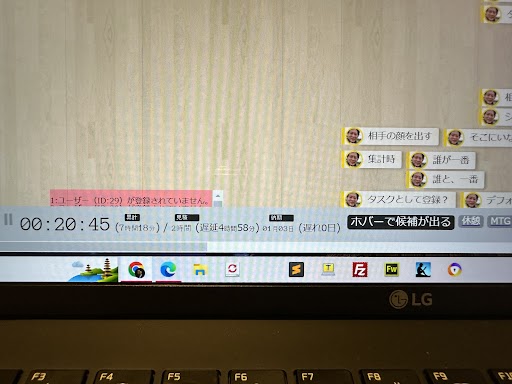
タスクとして登録している枝にカーソルが当たると、タスク候補として表示されます。
その候補をクリックするとタイマーにセット完了です。
左の ▸ のスタートボタンを押すとタイマーが記録されます。
記録されるのは1分ごとで、最初の1分が経過するまでに再読み込みや画面が変わると記録されずに破棄されます。
記録中に画面の再読み込みをしても、自動でタイマーがスタートします。
この辺りはプログラムの制御が複雑なのでエラーが頻発することが予想されますが、
出来るだけ短期間で修復していきます。
PCがスリープになったり、タイマーを止める前に電源を落としてしまった場合は
その間の時間を記録するか聞かれます。
操作やPCの問題で記録されていない場合は、その時間を記録してください。
記録しない場合は破棄ボタンを押してください。
見積時間や終了予定日時もこのタイマー・コントロールパネルから設定も可能です。
ただし現時点では数値の反映には再読み込みが必要となっています。
可能であればタスク一覧の画面で管理をするほうが無難です。
なお、タスク一覧画面ではタイマーが走ったタスクが上に来るようになっています。
タスク登録をしたけどまだ動かしていないタスクは下に表示しています。
このあたりも使い勝手を見ながら修正していきます。
タスクのデータが把握できる
従来はスプレッドシートで行っていたタスク管理が
ブレインマップ上で出来るようになります。
タスクの時間も記録されているため、
見積時間と進捗を入れると、完了予測時間が算出されます。
現在のペースで間に合うのか、それとも遅延するのかがリアルタイムに把握できます。
ここで遅延になっていれば上司に報告・相談、という自然な流れができることを狙っています。
今までは、明らかに遅延ペースでも「今から巻き返せばきっと間に合うはず」、と希望的観測で
報告がされないことが多発していました。
そうすると上司が適切な手を打てないことで大きな遅延につながっていたんですね。
最初は、計算結果を疑うことも起きると思いますが、
慣れてくれば、自分の計算が希望的観測すぎる、と自覚を持てるようになってくると思います。
遅延の報告がスムーズになることで
部下が怒られる回数も減ってくると考えています。
そうならない、って思うかもしれませんが報告が増えれば怒られる回数は減ります。
終了メールの原稿作成
この機能は明日までには間に合わないので、
3連休で作ろうと思っています。
本来はメール送信まで行いますが、
現在はサーバーサイドのメール送信プログラムまで行きついていないので、
いったんは原稿だけブレインマップで作成してGmailで送信する、という方法を取ります。
以上となります。
ブレインマップも特にマニュアルがないままで使えていたので
今回も特にマニュアルが必要ないようにインターフェースを作りましたが、
一瞬戸惑うメンバーもいると思ってマニュアル的な記事をアップしておきます。
企画から仕様作成、
デザインからプログラム
また単体テストまで完全に一人で行っているため
バグやらなんやらはすごく出ると思いますが、
社長業もやりながらプログラムを完成させて製品化するためには
いったん社内でリリースして修正を絶対にしないといけない、
という状況を作る必要があると思っています。
自社の業務改善と
新サービスの開発
この二つを同時に実現するために
ブレインマップをいったん明日にリリースします。
バグなどで
ストレスを与える場面もあると思いますが、どんどん報告をお願いします。
出来る限り時間を確保して対応していきます。
電子書籍にまとめてみました。
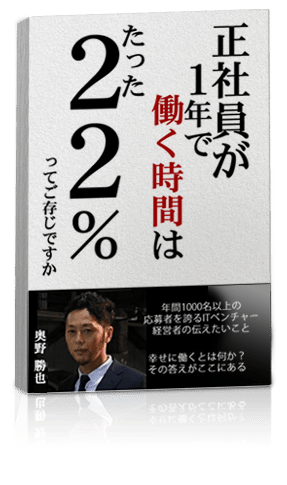
「正社員が1年で働く時間は
たった22%ってご存じですか」
代表ブログでアクセスの多い記事をピックアップしております。
幸せに働くとは何か? その答えがここにある。
奥野 勝也 (著), シナジーデザイン株式会社 (著) 形式: Kindle版
Amazonで99円で販売中
Kindle Unlimited会員なら0円
書籍の詳細はこちら